教程目录--SolidWorks2018:
第一部分
3、SolidWorks模板的选择和设置
初次安装打开Solidworks软件,点击菜单“文件”-“新建”,出现新建界面。 这一步是绘图的开始步骤。

如上图所示,这一搬是第一次打开时的界面。选择零件,开始使用默认的模板进行绘制。
您也可以选择高级,点确定,自己更改模板。不过一搬不需要特别的更改。黑猫白猫抓住老鼠就是好猫,什么模板能画成图都是高手。
下图是切换到高级模式下的模板选择界面。可以根据需要选择您想要的模板。
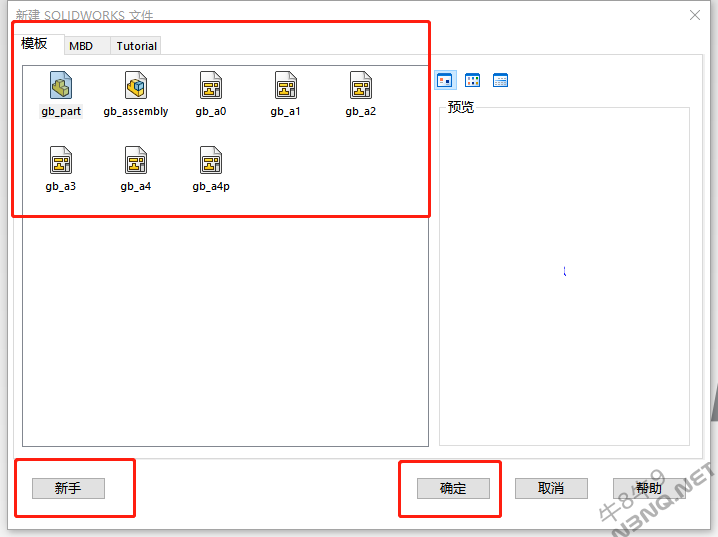
点击菜单 工具-选项 ,或 点右上方齿轮一样的图标,进入系统选项,点击默认模板,这里设置您在新手模式下默认使用哪个模板。
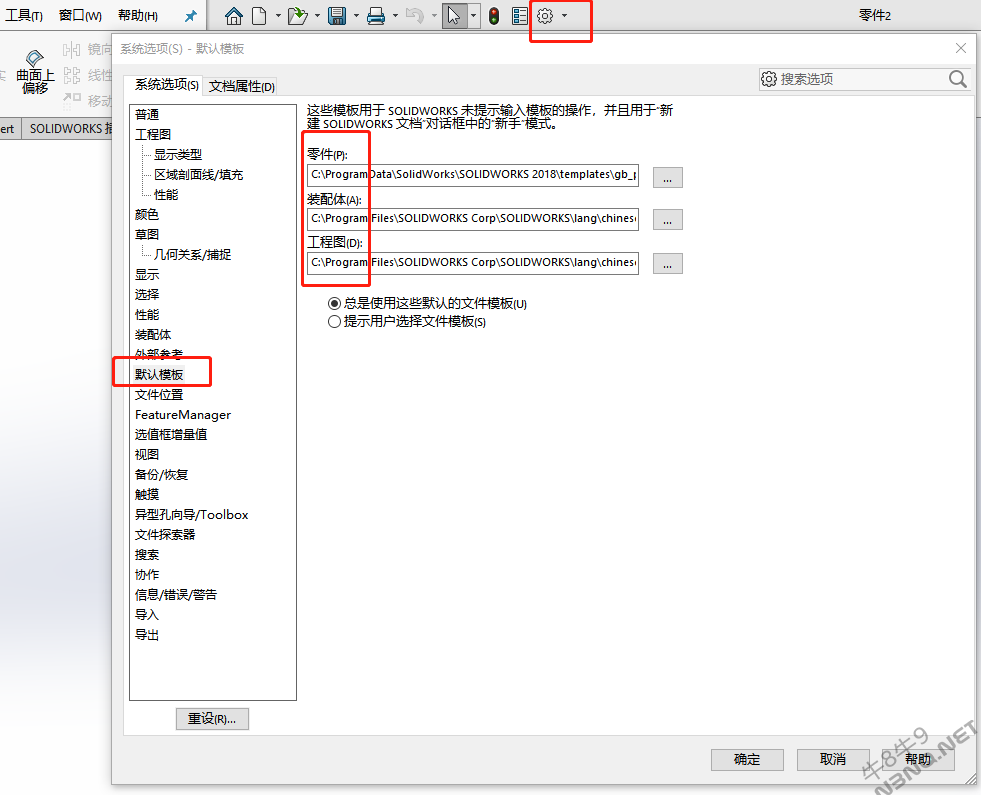
说了这么多,模板是干啥的呢?
打个比方,您可以设置某个模板的单位是 英寸(有些外企工作的员工可能会用到)。这样你以后画图时可以一直使用,不用每次都选用mm画然后再去更改了。
你也可以更改默认背景,比如是室内场景,方便您预览3D图的效果。
更多关于模板的功能我们以后会慢慢讲到。请留意后面的教学内容。




